Kodlama düzeyi: Başlangıç
Süre: 20 dakika
Proje türü: Etkinliğe dayalı tetikleyici ile otomasyon
Hedefler
- Çözümün ne yaptığını anlayın.
- Apps Komut Dosyası hizmetlerinin çözümdeki işlevlerini anlama.
- Komut dosyasını ayarlayın.
- Komut dosyasını çalıştırın.
Bu çözüm hakkında
Önemli: Bu çözümü kullanmak için Google Workspace yöneticisi olmanız gerekir.
Yeni çalışanlarla kaynakları tek adımda paylaşın. Bu çözüm, Google Gruplar'daki bir gruba yeni çalışanlar eklemek için Google Formlar'da bir form kullanır. Kaynakları bu grubun adresiyle paylaşarak yeni çalışanlara ihtiyaç duydukları kaynaklara kolayca erişim izni verebilirsiniz.
Bir gruba kullanıcı ekleme izniniz varsa sorumluluğu ekibinizin diğer üyelerine dağıtmak için bu çözümü kullanabilirsiniz. Kullanıcılar formu gönderdiğinde, etkinliğe dayalı tetikleyici komut dosyasını sizin adınıza çalıştırır ve yeni kişinin e-posta adresini gruba ekler.
Dilerseniz bir kullanıcı formu her gönderdiğinde e-posta almak için bildirimleri etkinleştirebilirsiniz.
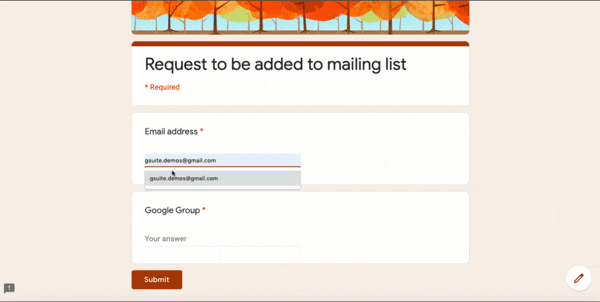
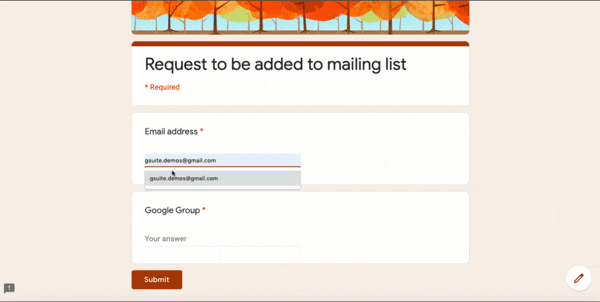
İşleyiş şekli
Bir kullanıcı, e-posta adresi ve eklenmesi gereken grubu içeren bir form gönderdiğinde komut dosyası, kullanıcının bu gruba zaten üye olup olmadığını kontrol eder. Bu durumda kullanıcı, gruba zaten üye olduğunu onaylayan bir e-posta alır. Aksi takdirde, komut dosyası kullanıcıyı gruba ekler ve kullanıcıya bir karşılama e-postası gönderir.
Apps Komut Dosyası hizmetleri
Bu çözümde aşağıdaki hizmetler kullanılır:
- Komut dosyası hizmeti: Bir kullanıcı her form gönderdiğinde komut dosyasını tetikleyen tetikleyiciyi oluşturur.
- Gruplar hizmeti: Formda gönderilen e-posta adresinin grubun üyesi olup olmadığını kontrol eder.
- Yönetici SDK'sı Directory gelişmiş hizmeti: Formda gönderilen e-postayı gruba ekler.
- Posta hizmeti: Formda gönderilen e-posta adresine, grup üyeliğini onaylaması veya gruba hoş geldiniz mesajı göndermek için bir e-posta gönderir.
- E-tablo hizmeti: Kullanıcının durumunu form yanıtları e-tablosuna ekler. Durum Zaten grupta veya Yeni eklendi'dir.
- URL getirme hizmeti: Google Dokümanı'nı HTML dizesi olarak getirir. Dokümanda, komut dosyasının gönderdiği e-postanın içeriği yer alıyor.
Ön koşullar
- Google Workspace hesabı
- Google Workspace yöneticisi olmanız gerekir.
Komut dosyasını ayarlama
Yeni çalışanlarla kaynak paylaşma elektronik tablosunu kopyalamak için aşağıdaki düğmeyi tıklayın. Bu çözümün Apps Komut Dosyası projesi e-tabloya eklenir.
Kopya oluşturUzantılar > Apps Komut Dosyası'nı tıklayın.
Hizmetler bölümünde AdminDirectory hizmetinin listelendiğinden emin olun. Öyleyse 6. adıma geçin. Değilse bir sonraki adıma geçin.
Hizmetler'in yanındaki Hizmet ekle'yi tıklayın.
İletişim kutusunda Admin SDK API'yi seçin ve Ekle'yi tıklayın.
İşlev açılır listesinde installTrigger'ı seçin.
Çalıştır'ı tıklayın.
İstendiğinde komut dosyasını yetkilendirin. OAuth kullanıcı rızası ekranında Bu uygulama doğrulanmadı uyarısı gösteriliyorsa Gelişmiş > {Proje Adı} adlı projeye git (güvenli değil)'i seçerek devam edin.
Önemli: Bu işlevi birden fazla kez çalıştırırsanız birden fazla tetikleyici oluşturulur ve e-postalar yinelenerek gönderilir. Ek tetikleyicileri silmek için aşağıdaki adımları uygulayın:
- Tetikleyiciler'i
tıklayın.
- Tetikleyicinin yanında Diğer
> Tetikleyiciyi sil'i tıklayın.
Komut dosyasını çalıştırma
- E-tabloya dönüp Araçlar > Formu yönet > Canlı forma git'i tıklayın.
- Formu e-posta adresinizle ve üyeliklerini yönetme izninizin olduğu bir grupla doldurup Gönder'i tıklayın.
- E-tabloya dönüp form girişini görüntüleyin. Durum sütununda, e-posta adresinizin gruba eklenip eklenmediği veya grubun üyesi olup olmadığı gösterilir.
- E-postanızı kontrol ederek karşılama e-postası veya grup üyeliğinizin onayını alın.
Katkıda bulunanlar
Bu örnek, Google Geliştirici Uzmanları'nın yardımıyla Google tarafından yönetilir.
